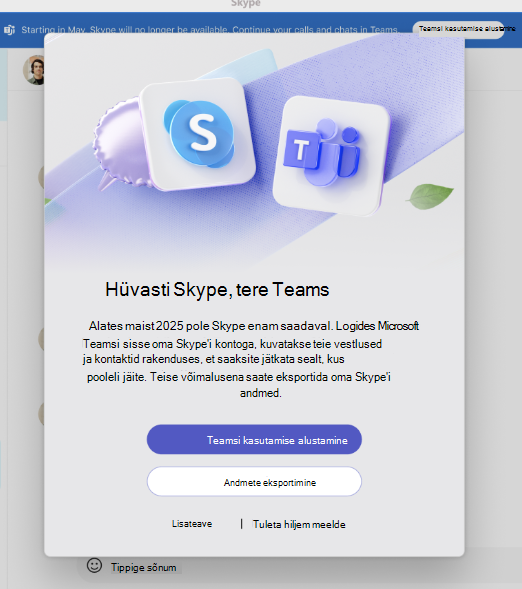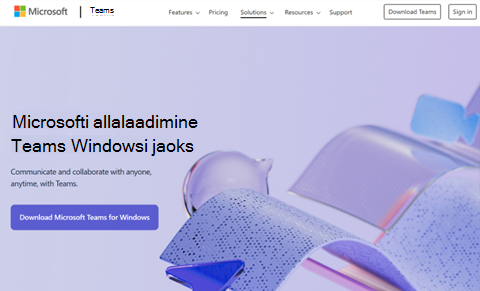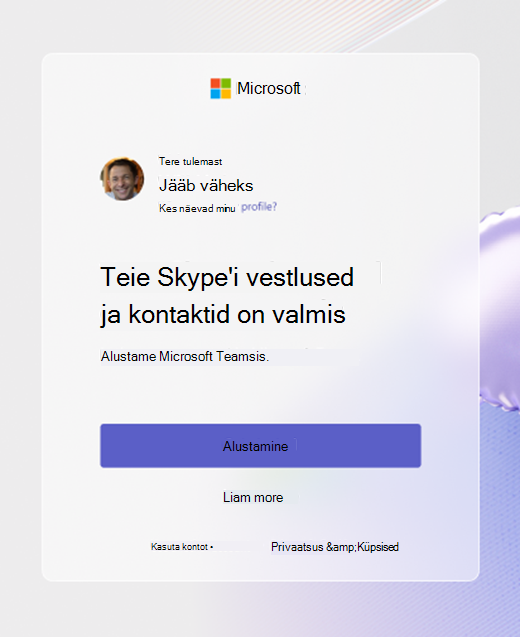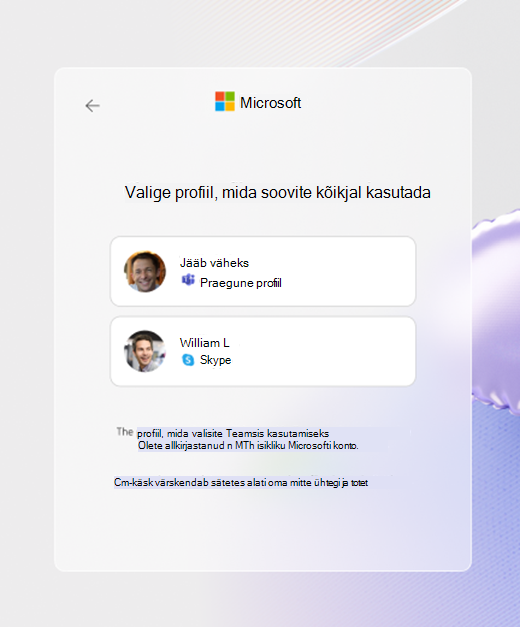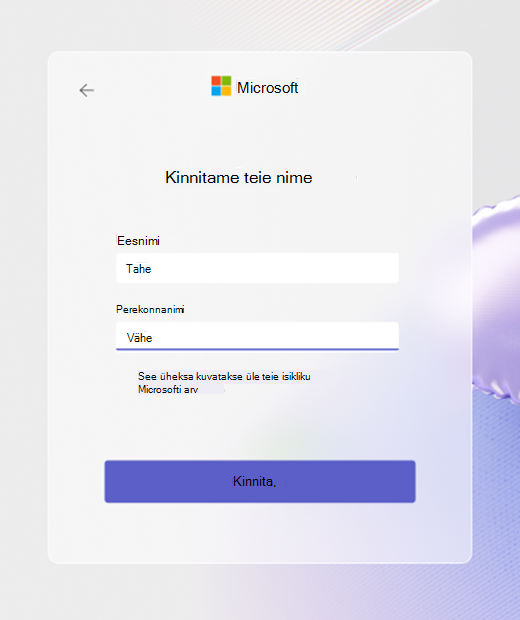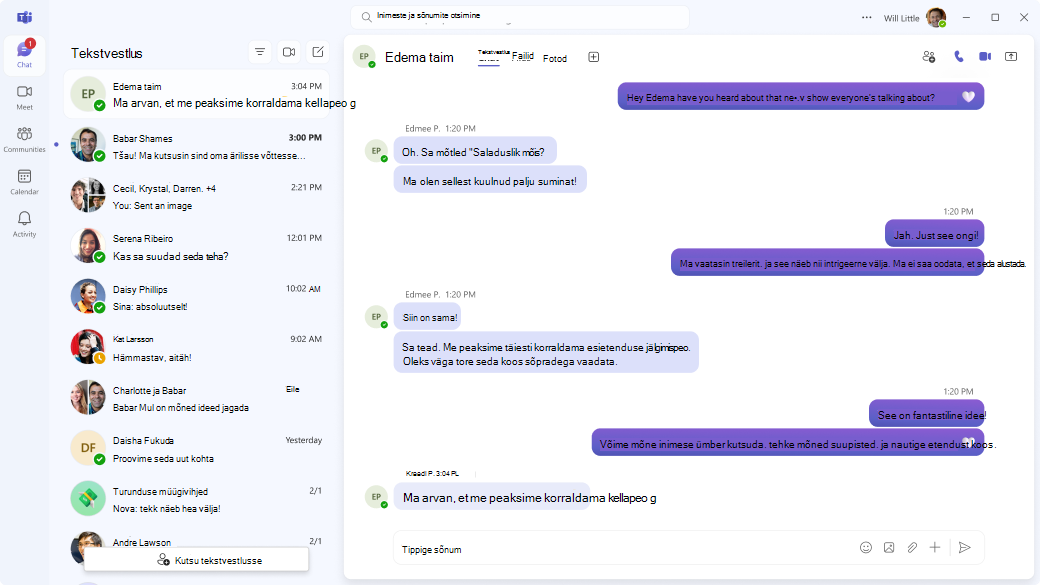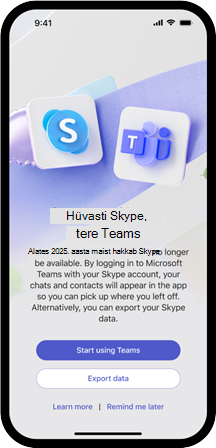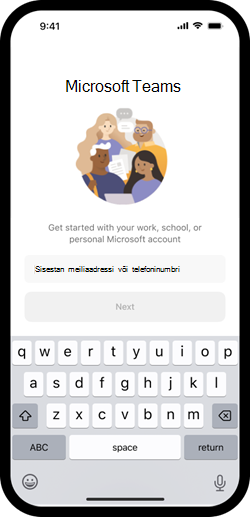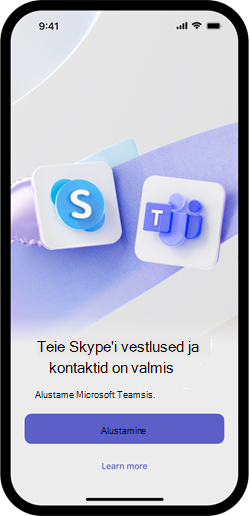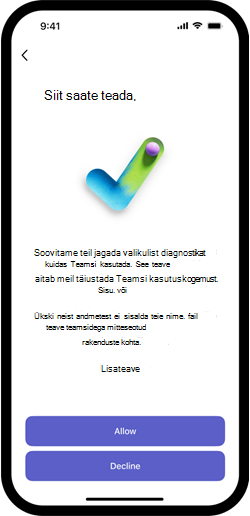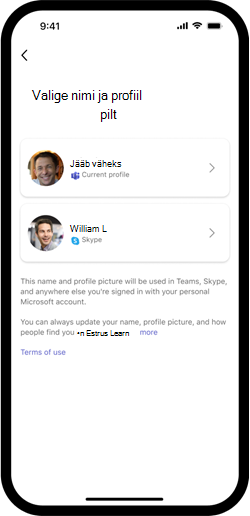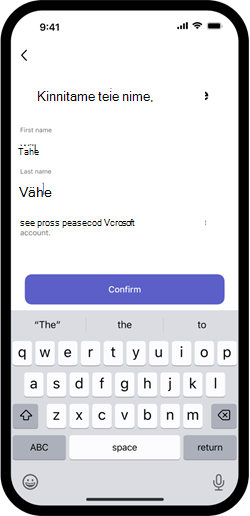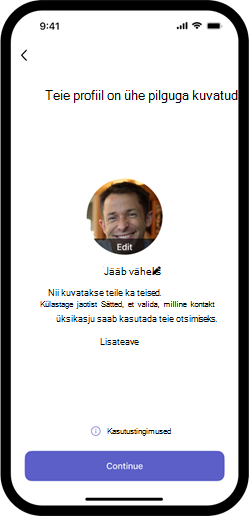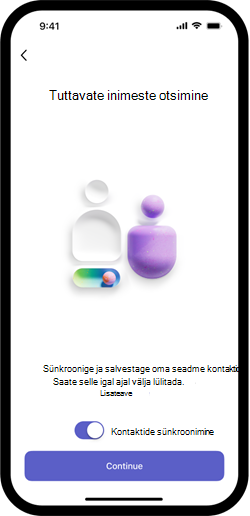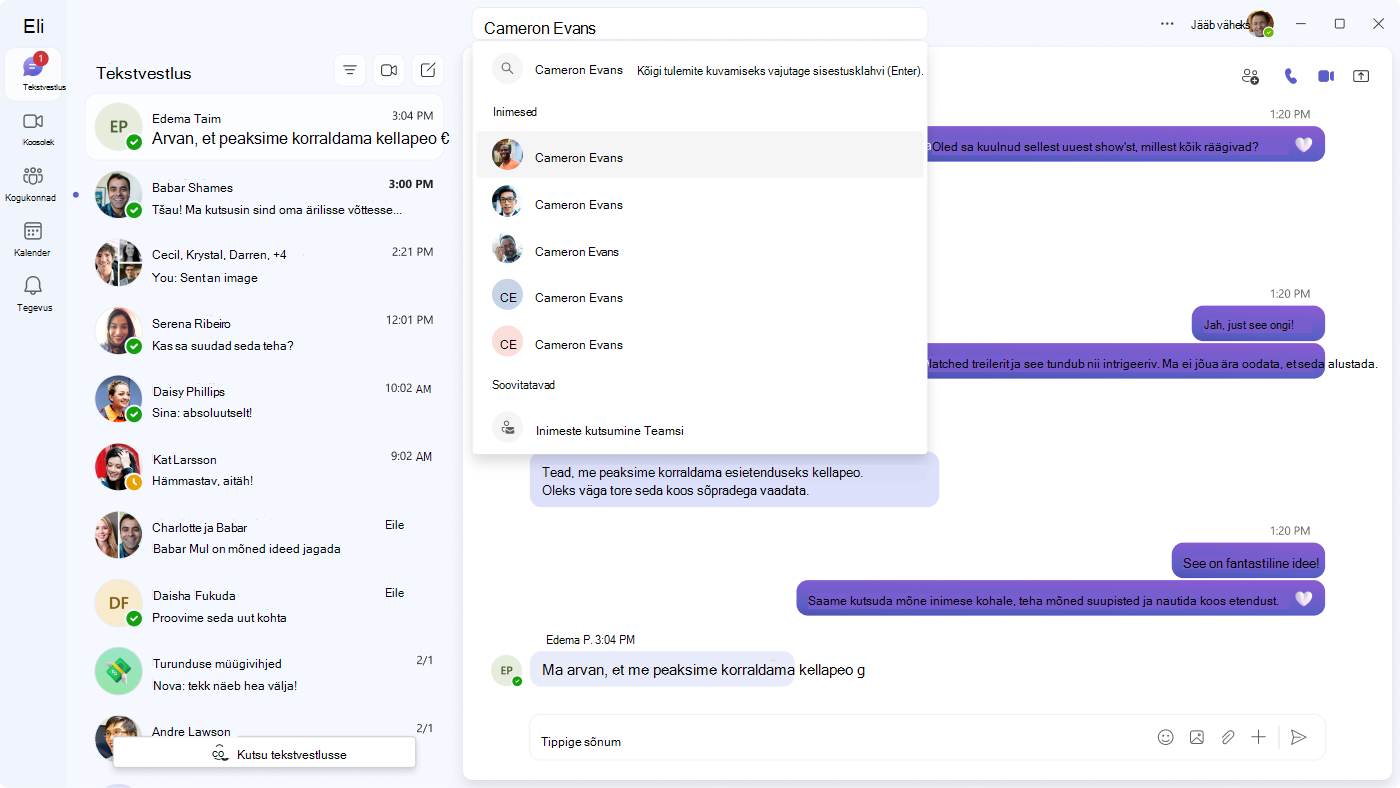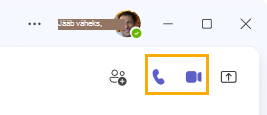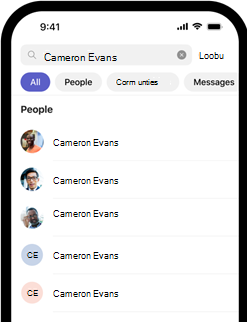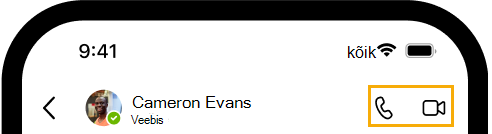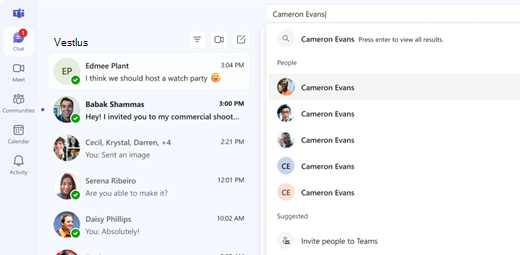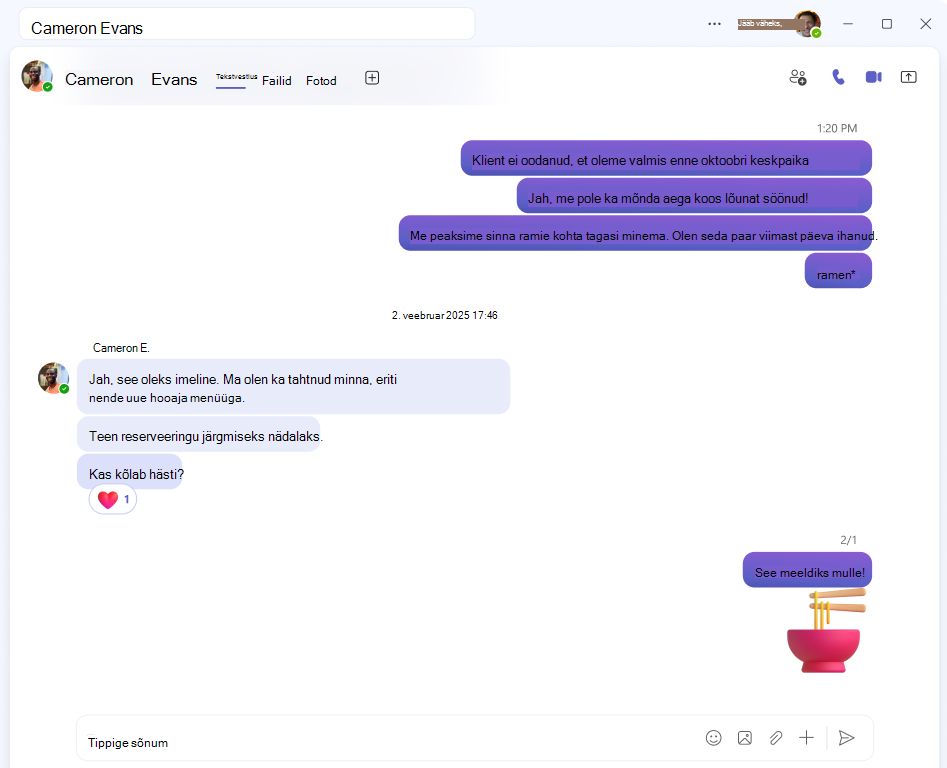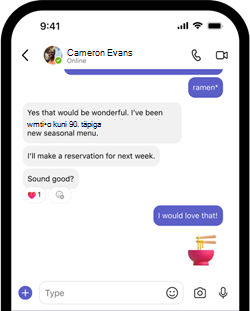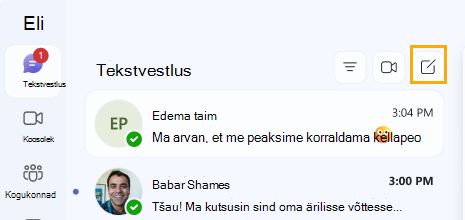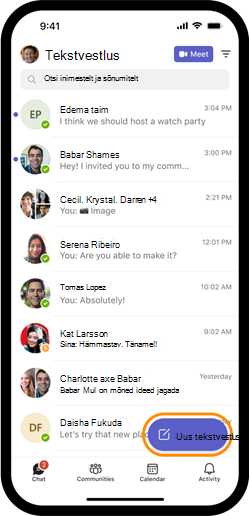Üleminek Skype'ilt Microsoft Teamsi tasuta rakendusele
5. mail 2025 kõrvaldatakse Skype kasutuselt. See muudatus mõjutab nii tasuta kui ka tasulise Skype'i kasutajaid.
Skype'i kasutajatel on võimalus minna üle rakendusele Microsoft Teams Free, mis pakub paljusid Skype'iga samu põhivestlus- ja kõnefunktsioone. Teams Free sisaldab ka täiustatud funktsioone, nagu koosolekute korraldamine, kalendrite haldamine ning kogukondade loomine ja liitumine.
Logige Microsoft Teamsi tasuta versiooni sisse mis tahes toetatud seadmes, kasutades oma Skype’i sisselogimisandmeid, ning teie kontaktid ja vestlused edastatakse automaatselt. Samuti saate Skype’i rakenduses teatise, mis palub teil andmete migreerimiseks midagi ette võtta.
Üleminekuperioodil (enne 5. maid 2025) saavad Teamsi tasuta kasutajad Helistada ja vestelda Skype'i kasutajatega ning Skype'i kasutajad saavad sama teha ka Teamsi tasuta kasutajatega. See tähendab, et saate kõigiga ühenduses püsida, olenemata sellest, millist rakendust nad kasutavad.
Lisaks ei paku me enam uutele klientidele tasulisi Skype'i funktsioone. Skype'i valimisklahvistik on alates maist saadaval olemasolevatele tasulistele kasutajatele Skype'i veebiportaalist ja Teams Free'ist.
Microsoft Teamsi tasuta rakenduse kasutamise alustamine
Skype'is saadetakse teile teatis, mis palub teil Microsoft Teamsi sisse logida. Allalaadimise alustamiseks või Teamsi avamiseks (kui see on juba installitud) valige Alusta Teamsi kasutamist .
Kui teil pole veel Teamsi rakendust installitud, saate selle alla laadida ja installida. Teine võimalus on kasutada Teamsi veebirakendust töölaual.
Skype'i kontoga sisselogimiseks avage Teamsi rakendus või Teamsi veebirakendus.
Jätkamiseks valige tervituskuval Alustamine .
Kui teile ei kuvata paremal kuva, kus on valik Alustamine, veenduge, et oleksite Skype Insideri programmis osaleja ja oleksite rakenduse sätete kaudu liitunud Teamsi Insideri programmiga.
Kui küsitakse, kontrollige oma profiilipilti ja valige Jätka.
Pärast häälestamist saate oma profiili nime või pilti igal ajal muuta, puudutades Teamsi paremas ülanurgas oma profiili.
Küsimise korral kontrollige oma ees- ja perekonnanime. Jätkamiseks valige Kinnita .
See on teie profiilinimi Teamsis ja muudes Microsoft 365 rakendustes.
Teie Teamsi tasuta konto on häälestatud. Nüüd saate vaadata oma kontakte ja vestlusi. Kõnede ja tekstvestluste kohta lisateabe saamiseks soovitame vaadata jaotist Lisateave kasutamise kohta.
Microsoft Teamsi tasuta rakenduse kasutamise alustamine
Skype'is saadetakse teile teatis, mis palub teil Microsoft Teamsi sisse logida. Kui Teams on juba installitud, puudutage allalaadimise alustamiseks või Teamsi avamiseks nuppu Alusta Teamsi kasutamist .
Avage Teamsi rakendus ja logige sisse oma Skype'i kontoga.
Kui teil pole veel Teamsi rakendust installitud, saate selle alla laadida ja installida.
Avage Teamsi rakendus ja logige sisse oma Skype'i kontoga.
Jätkamiseks valige tervituskuval Alustamine .
Kui teile ei kuvata paremal kuva, kus on valik Alustamine, veenduge, et oleksite Skype Insideri programmis osaleja ja oleksite rakenduse sätete kaudu liitunud Teamsi Insideri programmiga.
Valikuliste diagnostikaandmete jagamiseks Microsoftiga Teamsi täiustamiseks puudutage jätkamiseks nuppu Aktsepteeri või Keeldu .
Kui olete varem sama kontoga Teamsi või mõnda muud Microsoft 365 rakendust kasutanud, võidakse kuvada profiilipildi ja -nime valimise kuva. Jätkamiseks puudutage eelistatud valikut.
Seda profiilipilti ja nime kasutatakse Teamsis ja muudes Microsoft 365 rakendustes.
Küsimise korral kontrollige oma ees- ja perekonnanime. Jätkamiseks puudutage nuppu Kinnita .
See on teie profiilinimi Teamsis ja muudes Microsoft 365 rakendustes.
Viiba kuvamisel kontrollige oma profiilipilti ja puudutage nuppu Jätka.
Profiilipildi või -nime muutmiseks puudutage nuppu Redigeeri või pliiatsiikooni. Need kuvatakse Microsoft Teamsi profiilis ja muudes Microsoft 365 rakendustes.
Sünkroonige oma seadme kontaktid, et leida inimesi, keda tunnete Teamsis ja Skype'is. Puudutage nuppu Jätka.
Kontaktide sünkroonimise saate rakenduse sätete kaudu igal ajal välja lülitada.
Teie Teamsi konto on häälestatud. Nüüd saate vaadata oma kontakte ja vestlusi. Kõnede ja tekstvestluste kohta lisateabe saamiseks soovitame vaadata jaotist Lisateave kasutamise kohta.
Microsoft Teamsi tasuta kasutamise õppimine
Teamsis on lihtne kontaktidele helistada ja nendega vestelda. Siin on mõned kasulikud artiklid, mis aitavad teil microsoft Teamsi tasuta rakenduse ja selle funktsioonide kaudu abi saada.
Microsoft Teamsi tasuta funktsioonidega tutvumine lauaarvutis ja mobiilsideseadmes
Kõne alustamine olemasoleva kontaktiga
Olemasoleva kontaktiga vestluse otsimiseks kasutage otsingut. Uue kõne alustamiseks puudutage või valige video- või tavakõne nupp.
Desktop search
Desktop video and audio
Mobile search
Mobile video and audio
Olemasoleva kontaktiga vestlemine
Olemasoleva kontaktiga vestluse otsimiseks kasutage otsingut. Saate kontaktiga vestelda nagu Skype'is.
Desktop search for existing contact
Desktop existing contact chat
Mobile search for existing contact
Mobile existing contact chat
Uue kontakti otsimine kõnede või tekstvestluste jaoks
Teamsis uue kontakti otsimiseks kõne jaoks tuleb esmalt nendega uus vestlus luua. Valige Loo uus tekstvestlus ja tippige uue kontakti meiliaadress või telefoninumber.
Kui sünkroonisite kontakte Teamsi esimest korda sisse logides, võite kontakti otsida tema nime järgi.
Uus kontakt saab vestlustaotluse, mille ta peab kinnitama, enne kui saate temaga video- või tavakõnet alustada.
Mobile new chat
Mobile new chat
Korduma kippuvad küsimused
Mis saab minu olemasolevast Skype'i kontost? Kas ma pean Teams Freei jaoks uue konto looma?
Teams Freei saate sisse logida oma olemasoleva Skype'i kontoga ning vestlused ja kontaktid on teie jaoks automaatselt saadaval. Uue Teamsi konto loomine pole kohustuslik.
Aga minu vestluste ajalugu ja kontaktid?
Kui logite sisse Skype'i identimisteabega, teisaldatakse teie vestlused ja kontaktid automaatselt Teams Free'i.
Milliseid andmeid ei migreerita Rakendusse Teams Free?
-
Skype'i töö- või koolivestluste jaoks Teamsi ei migreerita. Kui logite Teams Free'i sisse oma isikliku kontoga, saate alustada uut vestlust töö- või koolikasutaja Teamsiga.
-
Skype'i Skype'i ärirakendus vestluste ajalugu ei migreerita
-
1:1 vestlus isevestluse ajalooga ei migreerita
-
Privaatsete vestluste andmeid ei migreerita
-
Copilot ja bottide sisu ei toetata Teamsi tasuta versioonis ja vestluste ajalugu pole saadaval
Kui kaua üleminekuprotsess aega võtab?
Skype'i andmete sünkroonimine Teamsi tasuta rakendusega on kiire ja võtab vähem kui minuti. Kas Skype'i kasutamist saab praegu jätkata?
Skype'i rakendust saate edasi kasutada kuni 5. maini 2025, mis annab piisavalt aega Teams Free'iga tutvumiseks.
Kas saan praegu kasutada nii Skype'i kui ka Teamsi tasuta rakendust?
Jah, üleminekuperioodil saate kasutada nii Skype'i kui ka Teamsi tasuta versiooni kuni 5. maini 2025. Siiski ei soovita me mõlemat rakendust korraga avada.
Kas ma kaotan juurdepääsu Skype'ile pärast Teams Free'i sisselogimist?
Ei, Teamsi sisselogimine ei eemalda sind Skype'ist. Üleminekuperioodil (kuni 5. maini 2025) jäävad teie Skype'i andmed juurdepääsetavaks ja te saate kasutada mõlemat rakendust vastavalt vajadusele.
Kas teamsi tasuta rakenduse kaudu saab skype'i kasutajatega endiselt suhelda? Jah, kuni 5. maini 2025 saad Skype'i kasutajatele helistada ja vestelda otse Teams Free'i kaudu. See funktsioon antakse välja järk-järgult, alustades kasutajatest, kes on nii Skype'i kui ka Teamsi Insideri programmis osalejad.
Millal minu andmed kustutatakse?
Teie Skype'i andmed on eksportimiseks või kustutamiseks saadaval kuni jaanuarini 2026. Kui logite enne microsoft Teamsi tasuta rakendusse sisse, on teie jaoks saadaval teie Skype'i vestluste ajalugu. Kui te midagi ei tee, kustutatakse teie Skype'i andmed pärast 2026. aasta jaanuari.
Mis saab olemasolevaSt Skype'i koosolekust ja vestlemislinkidest?
Väljaspool Skype'i klõpsatud vestlus- ja koosolekukutselingid suunavad ümber samasse Teamsi vestlusse, kus saate vestlusi jätkata. Kuni 5. maini 2025 jätkab Skype Skype'i rakenduses klõpsatavate linkide avamist.
Kas Teams Free sisaldab kõiki Skype'is kasutatavaid funktsioone?
Microsoft Teams Free sisaldab kõiki Skype'i põhifunktsioone (nt 1:1 ja rühmakõned, sõnumside ja failide ühiskasutus).
Millised on Teamsi tasuta uued funktsioonid võrreldes Skype'iga?
Teams Free sisaldab täiustatud koostöö- ja kontoritööriistu ,nagu koosolekud, kalendri plaanimine ja võimalus kogukonnaga liituda või kogukondi luua. See on ehitatud ja loodud kaasaegse suhtluse ja koostöö jaoks.
Kas saan endiselt suhelda kasutajatega, kes kasutavad ainult Skype'i?
Jah, platvormiülest suhtlust Skype'i ja Teams Free'i vahel toetatakse üleminekuperioodil kuni 5. maini 2025. Nii saate olla ühenduses kasutajatega, kes pole veel Teams Free'i kasutama hakanud.
Kuidas mu võrgusolekuteave nüüd Skype'is ja Teamsi tasuta rakenduses töötab?
Skype'i ja Teams Free'i võrgusolekuteave on nüüd ühendatud. Näiteks kui kasutate veebis skype'i või Teamsi tasuta rakendust, näevad teie kontakte kummagi rakenduse kaudu veebis.
Miks tundub, et ma ei leia oma Skype'i kontakte Teams Free'ist, kui otsin nende nime?
Uusi Skype'i kasutajaid leiate Teamsi tasuta rakendusest, kui otsite neid nende meiliaadressi või telefoninumbriga. Olemasolevate kontaktide puhul, kellega olete varem ühenduse loonud, saate neid nende nime järgi otsida. Peagi saate otsida kõiki Skype'i ja Teamsi tasuta kasutajaid nende nime järgi.
Miks ei ole Skype'i kõnede salvestamine Teamsi tasuta kasutajatega Skype'i kõnedes saadaval?
Kõnede ajal, mis hõlmavad nii Skype'i kui ka Teamsi tasuta kasutajaid, pole salvestamissuvand praegu saadaval.
Skype'i tasuliste teenuste muudatuste kohta leiate teavet sellest artiklist.
Mida teha, kui ma ei soovi üle minna rakendusele Teams Free?
Skype'i saate edasi kasutada kuni 5. maini 2025. Pärast seda skype'i enam ei toetata. Soovitame teil uurida Microsoft Teamsi tasuta rakendust ja vaadata selle pakutavaid eeliseid.
Kuidas saan rakendusele Teams Free ülemineku ajal ja pärast seda tagasisidet anda?
Meile tagasiside saatmiseks saate kasutada Teamsi rakendusesiseseid tagasisidesuvandeid.
Ma olin varem Skype Insideri programmis osaleja, kas on olemas sarnane eelvaateprogramm Teams Free'i jaoks?
Jah, meil on Teams Insider, meie eelvaateprogramm, mis võimaldab varasemat juurdepääsu Teams Free uutele funktsioonidele ja täiustustele. Lisateavet ja teamsi Insideri programmiga liitumise kohta leiate siit .
Mida see Skype'i ärirakendus kasutajate jaoks tähendab?
Skype'i ärirakendus kasutajaid see muudatus ei mõjuta.
Kuidas erineb Isiklikuks kasutamiseks mõeldud Microsoft Teams Teamsi äriversioonidest?
Microsoft Teams Free on mõeldud isiklikuks ja väikeseks rühmaks koos peamiste suhtlus- ja koostööfunktsioonidega. Teams Essentials ja Teams töö või kooli jaoks on tasulised pakkumised, mis pakuvad täiustatud tööriistu väikestele ettevõtetele ja organisatsioonidele.
Kontaktteave
Lisateabe saamiseks võtke ühendust kasutajatoega või esitage küsimus Microsoft Teamsi kogukonnafoorumis.